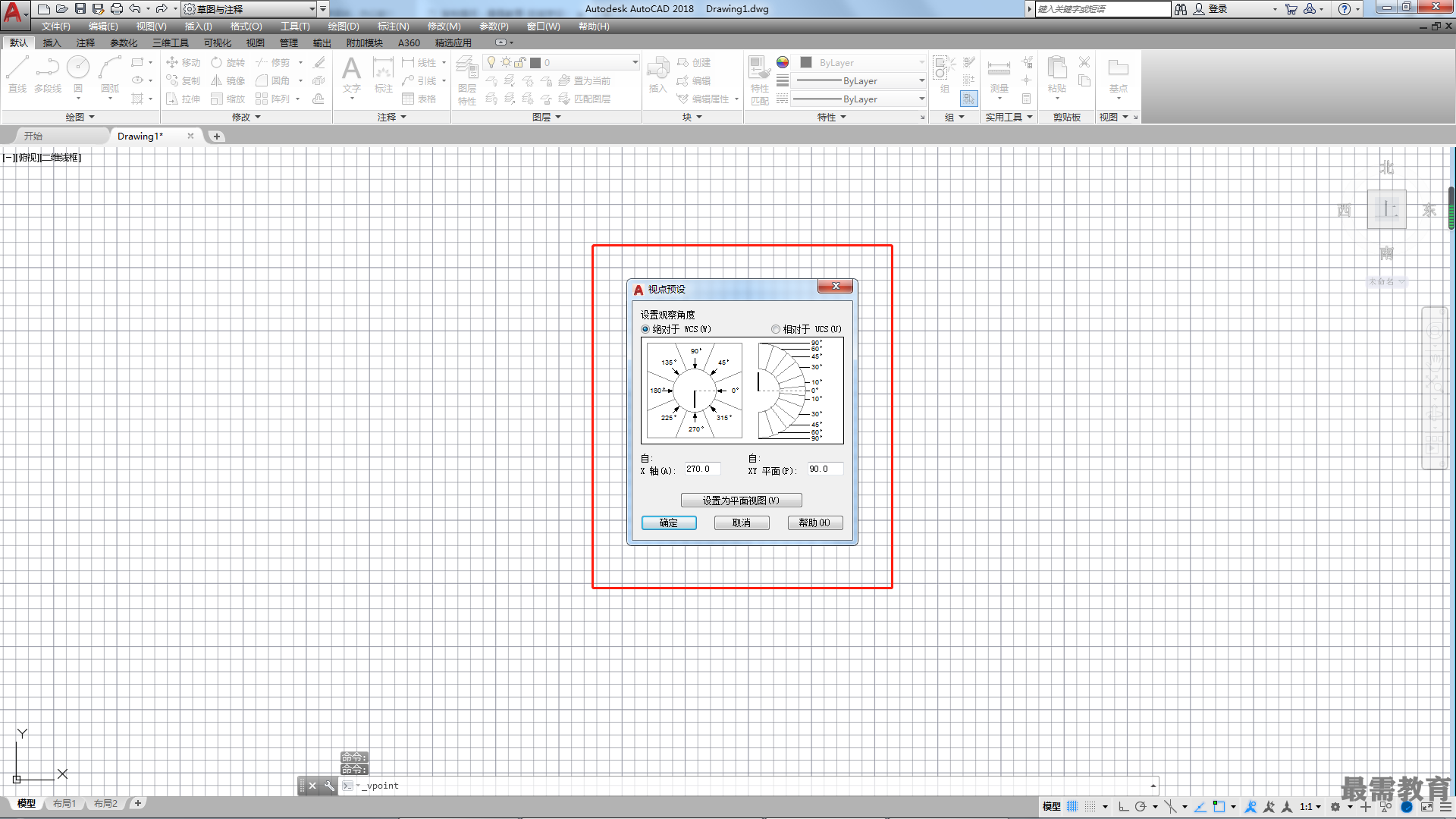AutoCAD 2018 |
您所在的位置:网站首页 › cad查看三维视图命令 › AutoCAD 2018 |
AutoCAD 2018
|
当执行视点预设命令时,AutoCAD将弹出“视点预设”对话框。“视点预设”对话框通过指定xy平面中视点与原点的连线与x轴的夹角和视点与原点的连线与xy平面的夹角设置三维观察方向。视点预设命令的调用方法有如下两种。 第1种:选择“视图>三维视图>视点预设"菜单命令。
第2种:输入“DDVPOINT”(VP)命令并确认。 执行“视点预设”命令后,系统将弹出"视点预设”对话框,可以用定点设备控制图像或直接在文本框中输入角度值,如图所示。
相对于当前的用户坐标系或相对于世界坐标系指定角度值后,图像中的视角将自动更新。单击“设置为平面视图”按钮,将观察角度设置为相对于选中的坐标系显示平面视图。在该对话框中,可在"X轴”编辑框中设置视点与原点的连线在xy平面上与x轴的夹角,在“XY平面”编辑框中设置视点与原点的连线与平面的夹角,通过这两个夹角就可以得到一个相对于当前坐标系(WCS或UCS)的特定三维视图。 |
【本文地址】
今日新闻 |
推荐新闻 |